Een nieuw bericht aanmaken (met bijzonderheden voor PrimeTime)
Om een nieuwsbericht aan te maken en de publicatie daarvan te bepalen klik je op 'Maak een nieuwsbericht'. Volg daarna de volgende stappen:
- Voer een titel in.
- Voer een tekst in.
- Klik op 'aanmaken'.
Er verschijnen vervolgens meer opties voor het bericht. - het scherm deelt zich op in 3 delen: links de inhoud die je kunt bepalen, rechts een preview van de publicatie en rechts daarnaast een sidebar met de kanalen waarop het bericht kan worden gepubliceerd.
- Voeg onder 'images' een of meerder afbeeldingen aan je bericht toe. Kies minimaal 1 afbeelding.
- Je kunt afbeeldingen vanuit je eigen 'Comvay MyDrive' kiezen of vanuit je lokale opslagruimte.
Toegestane extensie(s): .png, .jpeg of jpg. - Bij een video kun je onder 'videos's' ook een videobestand uploaden.
Toegestane extensie(s) zijn .mp4, .m4v, .webm of .mov.
comvay360 zal de video's automatisch in een compacter formaat omzetten. Links onder verschijnt dan een balk die de converteringsfase aangeeft. - De keuze 'Publiceren op' is alleen interessant als je gebruik maakt van comvay360 Homebase' en/of comvay360 Pocket'. Voor alle andere kanalen is deze instelling niet relevant.
- In het rechten gedeelte, boven de preview, zie je de instellingen voor het publicatietijdstip.
Je kunt kiezen uit 'Altijd' (het bericht wordt altijd getoond) of je geeft een bepaald tijdsvenster (van/tot) aan waarin het bericht zal worden getoond. Stand staat het tijdsvenster ingesteld op 1 maand vanaf het moment dat het bericht wordt aangemaakt. Na afloop van dit tijdsvenster zal het bericht niet meer worden getoond. - Rechts in de sidebar staan de kanalen die beschikbaar zijn. Als je voor bepaalde kanalen bepaalde inhoud wilt aanpassen(bijvoorbeeld tekstlengte) dan kies je hier het kanaal en pas je vervolgens alles na wens aan.
- Je kunt de berichtinvoer als 'concept' opslaan of - indien alles na wens is ingesteld- ook direct publiceren. Druk dan op 'Deel'.
In het overzicht verschijnt een regel met de belangrijkste informatie over het zojuist aangemaakte bericht.
Naast titel en tijdsvenster en andere zakene, staat er ook een status balk. Die geeft aan welke status het bericht heeft.
Blauw=bericht is als concept opgeslagen.
Groen=bericht is gepubliceerd.
Oranje=Bericht is geagendeerd en zal ergens in de toekomst worden gepubliceerd.
Grijs=Bericht wordt niet (meer) gepubliceerd.
Door met de cursor over de balk te gaan, zie je meer gedetailleerde informatie over de publicatie.
Naast de balk zie je de kanalen staan waar het bericht is gepubliceerd.
Bijzonderheden voor publicatie op PrimeTime
- Ook voor dit kanaal kun je de reeds ingevoerde informatie aanpassen.
- Kies rechts in de sidebar 'PrimeTime Landscape' voor liggend gemonteerde schermen of 'PrimeTime Portrait' voor staand gemonteerde schermen.
- Specifiek voor PrimeTime zijn er daarnaast nog aanvullende instellingen.
- je kunt instellen, hoe lang het nieuwsbericht op het beeldscherm getoond dient te worden. Standaard is dit ingesteld op 20 sec. Je kunt dit naar eigen wens aanpassen. 20sec is echter wel aan te raden.
- Bij een video wordt de tijd na het converteren automatisch op de lengte van de video gezet.
- Je kunt vervolgens de playlists kiezen waarop je die nieuwsbericht wilt gaan uitzenden. Door hier een playlist te kiezen, wordt het bericht automatisch als item aan de playlist toegevoegd.
- Vervolgens kun je een template kiezen. Een template is een opmaaksjabloon in eigen huisstijl.
Er zijn diverse opties om uit te kiezen. Wil je geen opmaak, bijv. omdat je een reeds opgemaakt ontwerp o.i.d. wilt plaatsen, kies dan voor een fullscreen image template. - Voor video is er eveneens een specifieke video-template.